Chặn máy tính tự động ngắt kết nối USB – Cũng có một số trường hợp bạn cắm USB quá lâu do dung lượng nhiều hay dùng USB để cài Win một số máy tính sẽ tự động ngắt kết nối USB đó. Điều này quả thật phiền toái vô cùng nếu quá trình copy dữ liệu bị cắt ngang, cài win bị lỗi đồng thời nhiều tệp dữ liệu trong USB cũng bị hỏng. Vậy nên, hôm nay Phonuiit sẽ hướng dẫn bạn cách chặn máy tính tự động ngắt kết nối USB với vài thao tác cực kỳ đơn giản.
Bước 1: Để chặn máy tính tự động ngắt kết nối USB , đầu tiên, trong giao diện Desktop, nhấn Start hoặc phím Windows chọn Control Panel.
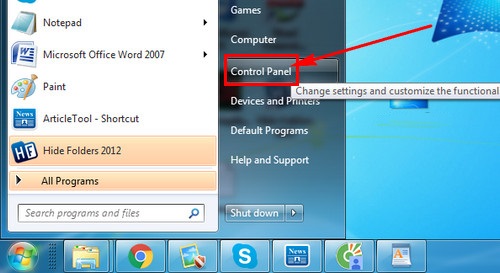
Bước 2: Chọn tiếp Hardware and Sound.
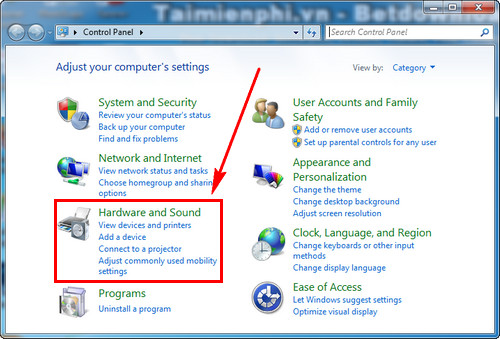
Bước 3: Tại đây các bạn chú ý biểu tượng dung lượng pin và ổ cắm sạc. Nhấn chọn Power Options.

Bước 4: Tại phần Balanced nhấn chọn Change plan settings.

Bước 5: Tiếp tục chọn Change advanced power settings.
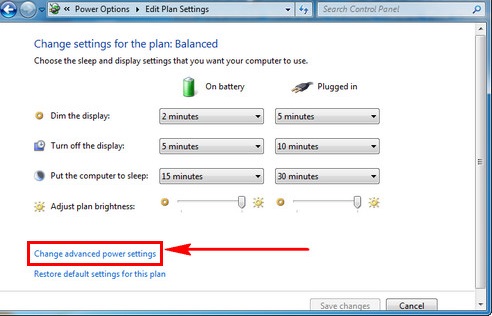
Bước 6: Tại bước này hộp thoại Power Options xuất hiện. Tìm đến phần USB Settings . Nhấn tiếp vào sẽ thấy USB selective suspend setting và chế độ sử dụng bằng pin và cắm sạc đều đang ở chế độ Enabled.

Bước 7: Click chuột vào Enabled và chuyển về Disabled để chặn máy tính tự động ngắt kết nối USB của bạn. Cuối cùng ấn Apply > OK để lưu lại thao tác vừa thực hiện.

Sau thao tác này, các bạn đã chặn máy tính tự động ngắt kết nối USB của bạn thành công rồi đấy.
Tổng hợp (Internet)


